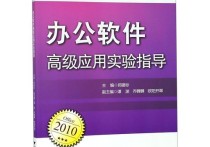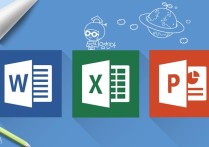如何避免Word文档发送后排版混乱?详细解决方案与案例分析
在使用Microsoft Word进行文档编辑时,很多人可能会遇到将文档发送给别人后,排版出现混乱的情况。这种情况通常是由于以下几个原因造成的:
-
字体不兼容:如果你在文档中使用了某些特殊字体,而接收方电脑上没有安装这些字体,Word会自动用默认字体替换,导致排版错乱。例如,你在文档中使用了“宋体”和“楷体”,而接收方的电脑上只有“宋体”,那么所有“楷体”的文字都会被替换为“宋体”,导致排版不一致。
-
段落格式不一致:文档中的段落格式(如行距、缩进、对齐方式等)在不同版本的Word或不同操作系统上可能会有所不同。例如,你在Windows上设置的1.5倍行距,在Mac上打开时可能会变成1.3倍行距,导致段落间距不一致。
-
页面设置差异:不同电脑上的页面设置(如页边距、纸张大小)可能不同,导致文档在接收方电脑上显示时页面布局发生变化。例如,你在A4纸上设置的页边距是2厘米,而接收方的打印机默认设置是1.5厘米,这会导致页面内容被压缩或拉伸。
-
插件或宏的影响:如果你在文档中使用了某些插件或宏,而接收方没有安装相应的插件或宏,文档在打开时可能会出现错误或排版混乱。例如,你在文档中使用了MathType插件来插入数学公式,而接收方没有安装MathType,公式可能会显示为乱码或空白。
案例分析
案例1:字体不兼容导致的排版混乱
小明在Windows电脑上使用Word编辑了一份报告,报告中使用了“微软雅黑”字体。他将文档通过邮件发送给同事小红,小红使用的是Mac电脑,系统默认字体是“苹方”。当小红打开文档时,所有“微软雅黑”字体的文字都被替换为“苹方”,导致文档的标题和正文字体不一致,排版显得非常混乱。
解决方案:小明在发送文档前,可以将文档转换为PDF格式。PDF格式可以保留原始的字体和排版,确保接收方看到的文档与原始文档一致。
案例2:段落格式不一致导致的排版混乱
小李在Windows上使用Word 2016编辑了一份合同,合同中设置了1.5倍行距。他将文档发送给客户,客户使用的是Mac上的Word 2019。客户打开文档后发现,合同中的行距变成了1.3倍,导致合同看起来非常紧凑,客户认为合同格式不专业。
解决方案:小李在发送文档前,可以手动检查并调整段落格式,确保在不同平台上显示一致。或者,他也可以将文档转换为PDF格式,避免段落格式在不同平台上发生变化。
总结
为了避免将Word文档发送给别人后排版混乱,建议在发送前采取以下措施:
- 使用通用字体:尽量使用系统自带的通用字体,如“宋体”、“Times New Roman”等,避免使用特殊字体。
- 检查段落格式:确保段落格式在不同平台上显示一致,避免使用过于复杂的格式设置。
- 转换为PDF格式:将文档转换为PDF格式后再发送,可以有效避免字体、段落格式和页面设置不一致的问题。
- 避免使用插件或宏:如果文档中使用了插件或宏,确保接收方也安装了相应的插件或宏,或者在发送前移除这些内容。
通过以上方法,可以有效避免Word文档在发送给别人后排版混乱的问题,确保文档的专业性和一致性。